Inicio > Solución de problemas > Atasco en la impresora o atasco de papel > Papel atascado en la parte posterior del equipo (atasco C Parte posterior)
Papel atascado en la parte posterior del equipo (atasco C Parte posterior)
Si en la pantalla LCD se muestra [Atasco C Atrás (Atasc C Atrás)], siga estos pasos:
- Desenchufe el equipo de la tomacorriente de CA.
- IMPORTANTE
-
Antes de desenchufar el equipo de la fuente de alimentación, puede transferir los faxes almacenados en la memoria del equipo a la computadora o a otro equipo de fax para no perder ningún mensaje importante.
- Tire de la bandeja de papel (1) para sacarla por completo del equipo.
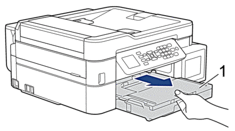
- Tire de las dos palancas verdes del interior del equipo para extraer el papel atascado.

 En función del tamaño del papel, será más fácil extraer el papel atascado desde la parte frontal del equipo que desde la parte posterior.
En función del tamaño del papel, será más fácil extraer el papel atascado desde la parte frontal del equipo que desde la parte posterior. - Apriete ambas palancas (1) y, a continuación, abra la cubierta para el desatasco de papel situada en la parte posterior del equipo.
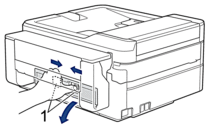
- Tire lentamente del papel atascado para extraerlo del equipo.

- Cierre la cubierta para el desatasco de papel. Asegúrese de que la cubierta esté cerrada completamente.
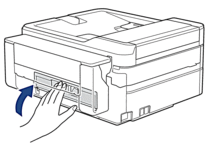
- Vuelva a colocar la bandeja de papel firmemente en el equipo.
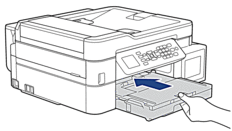
- Mientras mantiene sujeta la bandeja de papel en el equipo, tire del soporte del papel (1) hasta que quede inmovilizado en posición correcta y, a continuación, despliegue la lengüeta del soporte del papel (2).

- Vuelva a conectar el cable de alimentación.
¿Le fue útil esta página?



